資料ダウンロードページの作成
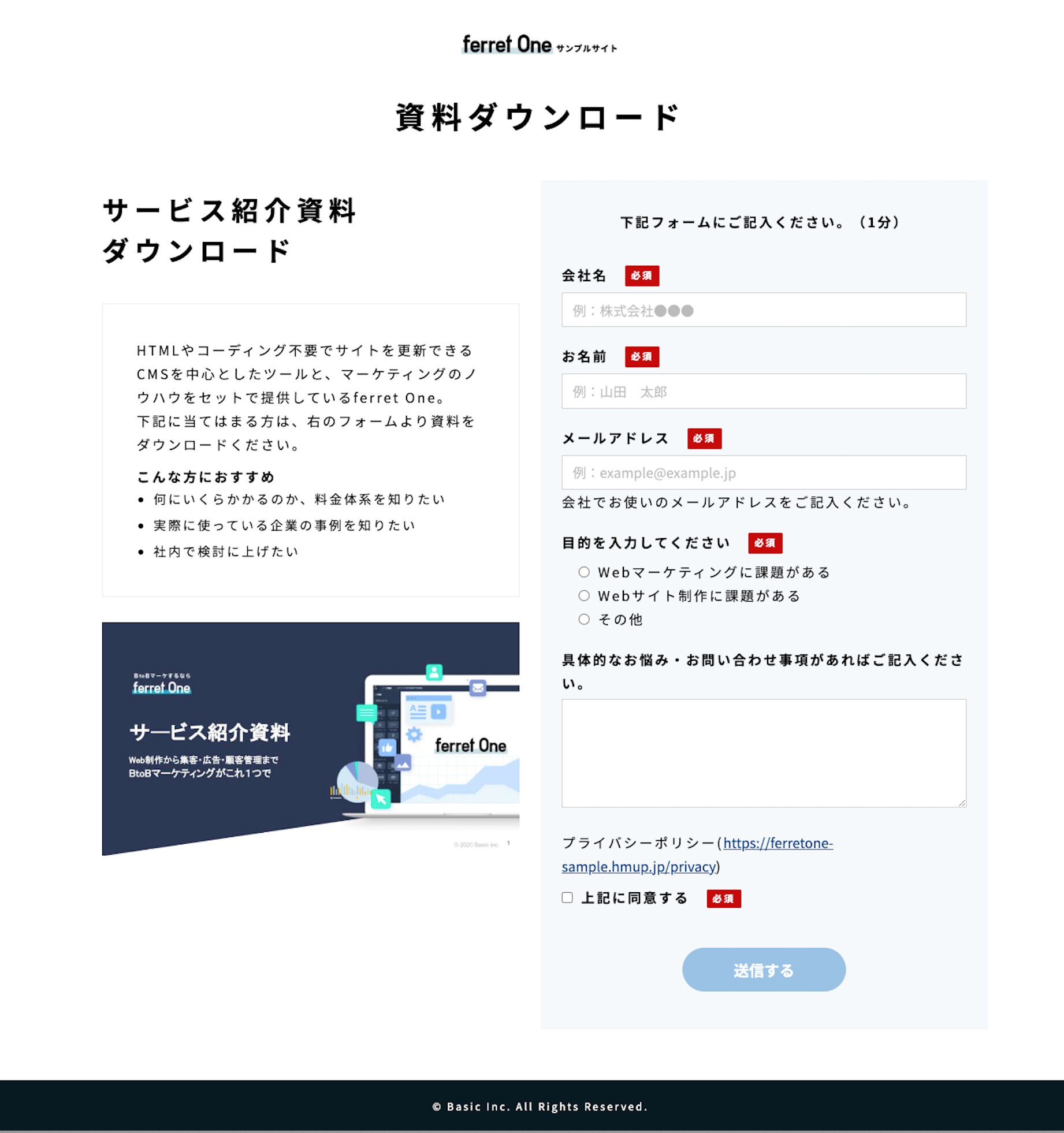
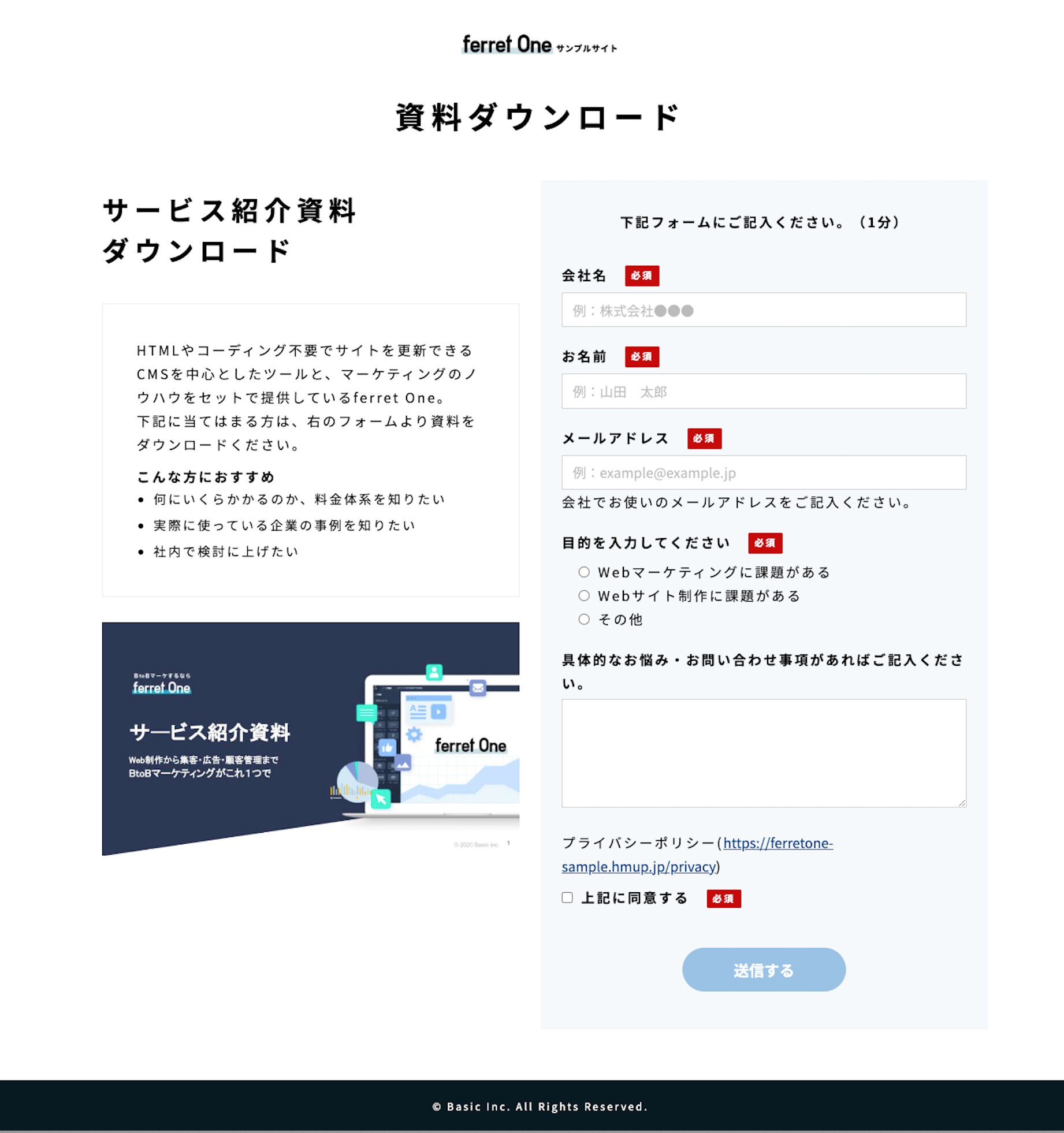
リード獲得には、ユーザーの検討度合いや関心事に応じたコンバージョンポイントを用意する事が重要です。
まずは、サービスを検討しているユーザーに適した「サービス紹介資料」のダウンロードフォームを作成しましょう。
ダウンロード資料は、個人情報を入力してもらい、資料がDLできる状態にする必要があります。
主な設置方法は下記の2つです。
A.フォーム入力後の完了ページに資料を設置
B.フォーム入力後の完了メール(確認メール)に資料を設置(Web上に資料を公開できない場合や、MAツールを利用しており条件を設定したい場合)
ここではAパターンの「フォーム入力後のサンクスページに資料を設置する方法」をご紹介します。
サイト公開後に資料別のダウンロード件数の効果測定がしやすくなるため、Aパターンの方法を推奨しております。
Bパターンの完了メールを編集したい場合は、「確認メールの編集方法(ヘルプページ)」をご確認ください。
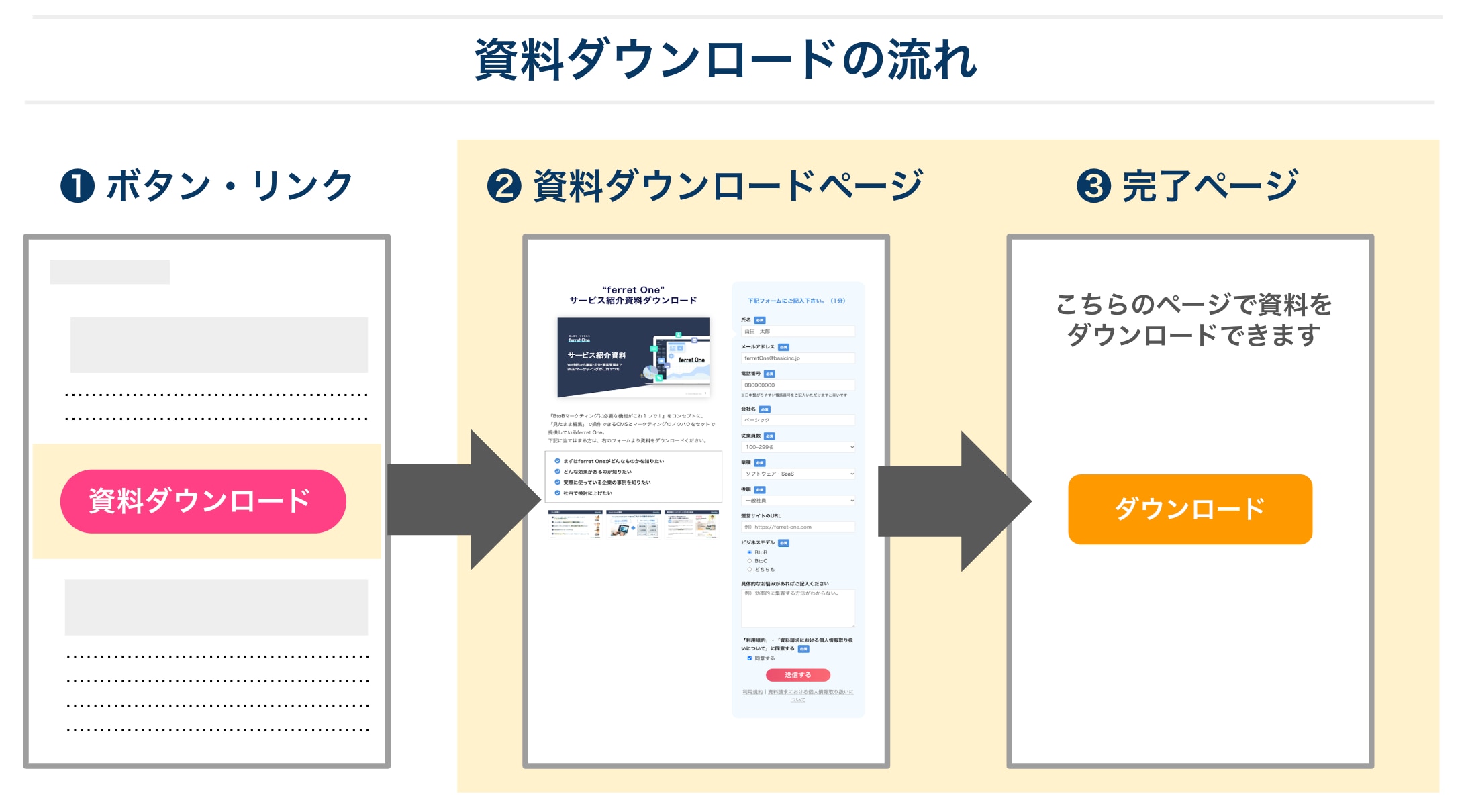
参考:ferret Oneの資料ダウンロードページ(https://ferretone-sample.hmup.jp/download)
参考:ferret Oneの資料ダウンロード完了ページ(https://ferretone-sample.hmup.jp/download/thanks)

まずはユーザーにサービスの詳細や提供価値を伝えるサービス紹介資料を用意しましょう。
サービス紹介資料とは何か分からない、またはこれから作成する方は下記を参考に作成ください。
まだ内容が決められない場合は、下記リンクより「ダミーのPDF資料」をダウンロードしてください。
ダミー資料(PDF)をダウンロードする
それでは実際にferret Oneを用いてフォームを作成してみましょう。フォームの作成は下記の3つのステップで行います。
各STEPのボタンから、実際にferret Oneで作ってみましょう。
作成完了後は、一度フォームのテスト送信をして正しくページ遷移をするか確認しましょう。
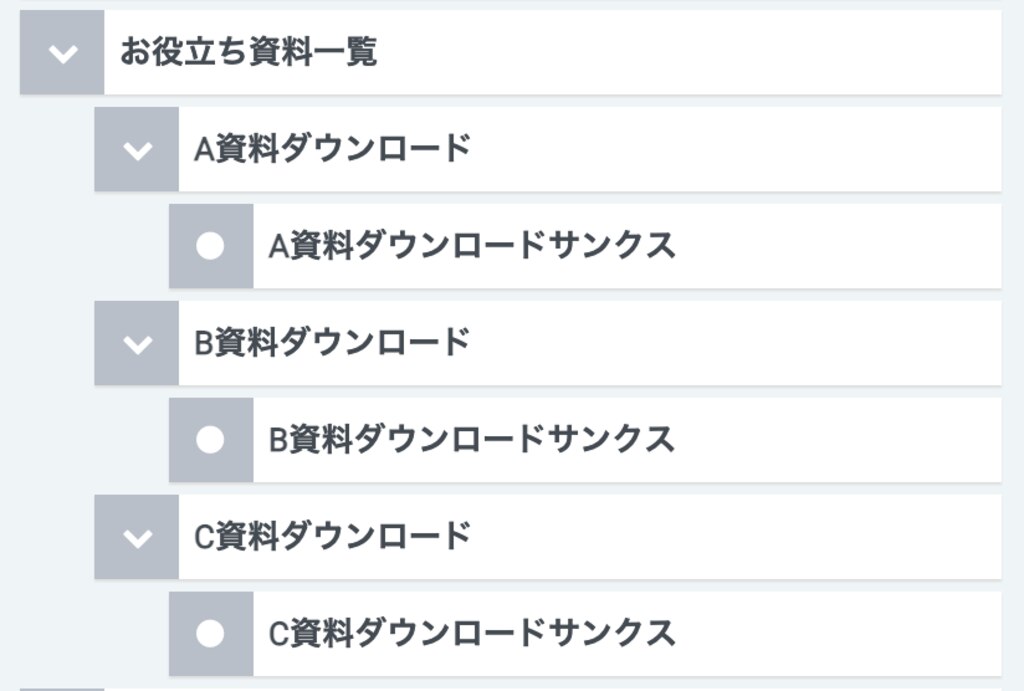
1つの資料ダウンロードフォームに設定できる完了ページは1つです。そのため、複数の資料を設置する場合は、1資料に対してフォームと完了ページを作成する必要があります。
左の図のようにフォームページごとに階層を作っていくと、管理がしやすくなります。
また、資料が多い場合は、サイト内で回遊してもらいやすくするために、「資料一覧ページ(例:https://ferret-one.com/download)」を作成することを推奨しています。
フォームの設定画面から可能です。
ユーザーがフォームから問い合わせを行った際、ferret Oneからは以下の二通のメールが自動で送信されます。
・お問い合わせをしたお客様に届く「確認メール」
・サイト運営者に届く「通知メール」
それぞれの違い・変更方法については、ヘルプページ「Q.お客様が問い合わせをした際、お客様に届くメールとサイト運営者に届くメールに違いはありますか?」をご覧ください。
ferret One テクニカルサポート
受付時間:平日(月〜金)午前10時~午後5時
mail:fo_support@basicinc.jp